
- Завантажувався з інсталяційного диска Windows 8.1 і виробляв пошук встановленої операційної системи командою bootrec / RebuildBcd, вийшла помилка "Сканування встановлених систем Windows завершено успішно. Загальна кількість виявлених систем Windows: 0"
- Видаляв розділ (300 МБ), зашифровані (EFI) системний розділ, що містить всі файли завантажувача Windows 8.1 командою del vol, потім застосовував Автоматичне відновлення завантаження, система заново створює цей розділ, але не завантажується. Робив цей розділ активним в командному рядку, теж не допомогло.
- Вводив команди, які проходять успішно, але вінда не вантажиться. bootrec / FixMbr bootrec / FixBoot
- Також форматувати цей же розділ (300 МБ), Шифрований (EFI) командою format fs = FAT3 і створював його заново.
- Пробував записати для Windows 8.1 нове сховище завантаження командою bcdboot.exe C: \ Windows, де (C :) розділ з встановленою операційною системою Windows 8.1 і у мене знову виходить помилка Збій при копіюванні файлів завантаження.
 Що ще робити і як відновити завантажувач Windows 8.1 не знаю. Може що ви підкажете?
Що ще робити і як відновити завантажувач Windows 8.1 не знаю. Може що ви підкажете? Відновлення завантажувача Windows 8.1. Видаляємо шифрований (EFI) системний розділ 300 Мб, а також розділ MSR 128 Мб і створюємо їх заново
Привіт друзі! Мене звуть Володимир і я відповім на це питання. Якщо ваша Windows 8.1 не завантажується і ви використовували всі наявні засоби для відновлення завантажувача, то можна видалити відповідальний за завантаження системи: шифрований (EFI) системний розділ 300 Мб, а також розділ MSR 128 Мб і створити їх заново.В управлінні дисками можна побачити тільки шифрований (EFI) системний розділ 300 Мб, розділ MSR 128 Мб видно тільки в командному рядку при введенні команди "lis par".
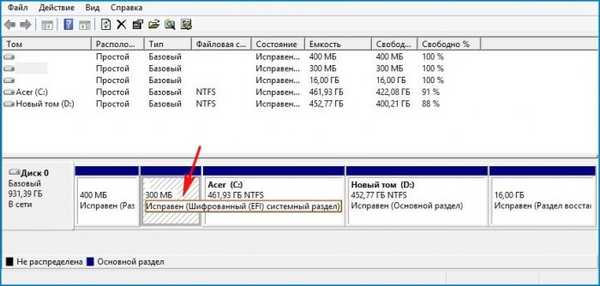

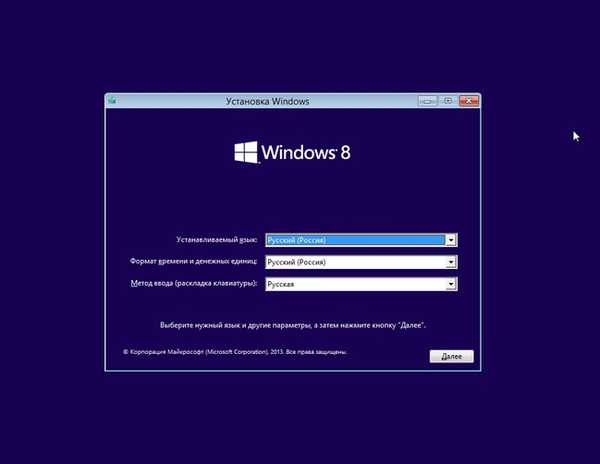
відкривається вікно командного рядка, вводимо команди:
diskpart
lis dis (виводить список фізичних дисків).
sel dis 0 (вибираємо жорсткий диск ноутбука 931 Гб, а другий накопичувач 14 Гб - завантажувальна флешка Windows 8.1).
lis par (показ усіх розділів обраного диска, перші три розділи будемо видаляти).
sel par 1 (вибираємо перший розділ
del par override (видаляємо розділ, для видалення розділу ESP і MSR або розділу OEM-виробника ноутбука, необхідно вказати параметр override)
sel par 2
del par override
sel par 3
del par override
Все, все три прихованих розділу ми видалили.
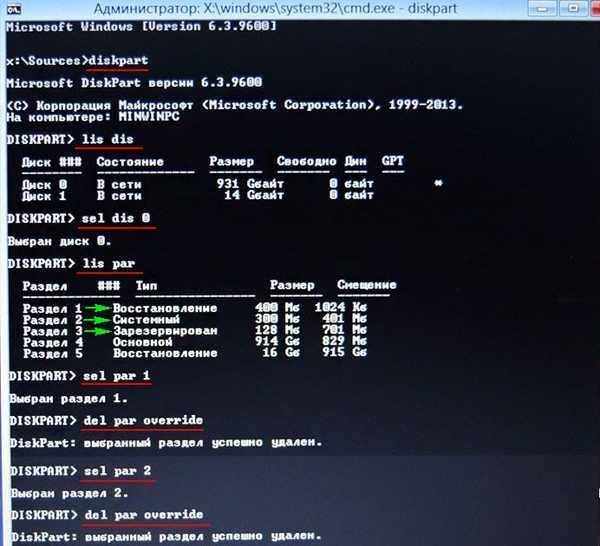

Тепер, якщо вибрати диск і ввести команду lis par, то ми побачимо всього два розділи на жорсткому диску ноутбука:
Розділ 4 - встановлена Windows 8.1
Розділ 5 - прихований розділ відновлення з заводськими настройками.

Створюємо заново шифрований (EFI) системний розділ 300 Мб, а також розділ MSR 128 Мб
Вводимо команди:
diskpart
lis dis (виводимо список дисків).
sel dis 0 (вибираємо жорсткий диск ноутбука).
create par efi size = 300 (створюємо шифрований (EFI) системний розділ 300 Мб).
format fs = fat32 (форматіруем його в файлову систему FAT32).
creat par msr size = 128 (створюємо розділ MSR 128 Мб)

lis vol (виводяться всі розділи жорсткого диска).
exit (виходимо з diskpart)
Створюємо завантажувач командою
bcdboot C: \ Windows, так як буква диска операційної системи в середовищі відновлення (C :).
Файли завантаження успішно створені.
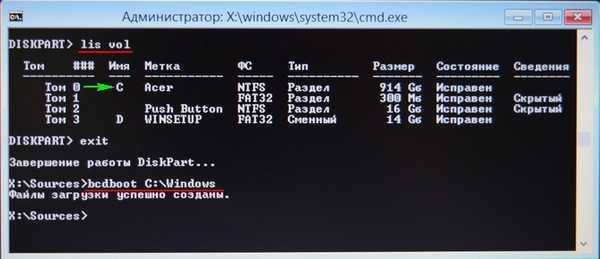
Все, перезавантажується і Windows 8.1 повинна завантажитися.
Читаємо по цій темі:
- Як запустити Windows без завантажувача: використовуємо Live-диск by Sergei Strelec
- Відновлення завантажувача EFI-систем Windows за допомогою Live-диска by Sergei Strelec
Мітки до статті: Завантаження UEFI MBR GPT











